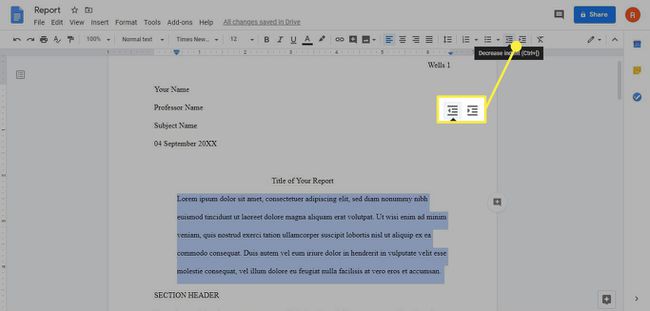So rücken Sie in Google Docs ein
Wenn Sie wissen, wie man einrückt Google Dokumente Mit den integrierten Einrückungsoptionen oder dem Linealwerkzeug können Sie genau steuern, wie weit die erste Zeile jedes Absatzes von den Rändern entfernt sein soll. Es ist auch möglich, hängende Einzüge in Google Docs einzurichten.
Die Anweisungen in diesem Artikel gelten für die Webversion von Google Docs. Die Schritte sind für alle gleich Internetbrowser und Betriebssysteme.
So rücken Sie in Google Docs ein
Während Sie in Google Docs mit der Tab -Taste können Sie benutzerdefinierte Einzüge für einen Absatz einrichten, indem Sie wie folgt vorgehen:
-
Markieren Sie in einem Google Docs-Dokument den Absatz, den Sie einrücken möchten.
Verwenden Sie die Tastenkombination Strg+EIN oder Befehl+EIN um den gesamten Text im Dokument hervorzuheben.
-
Auswählen Format > Ausrichten und einrücken > Einrückungsoptionen.
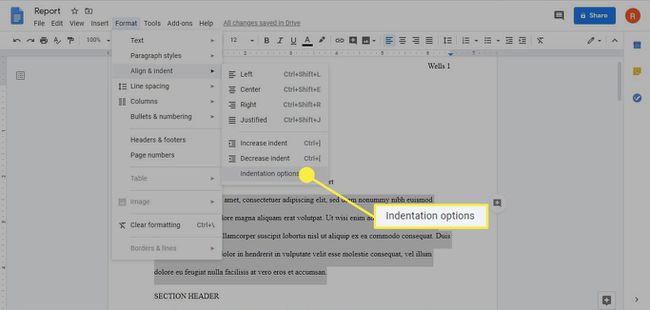
-
Auswählen Erste Linie unter Sondereinzug.
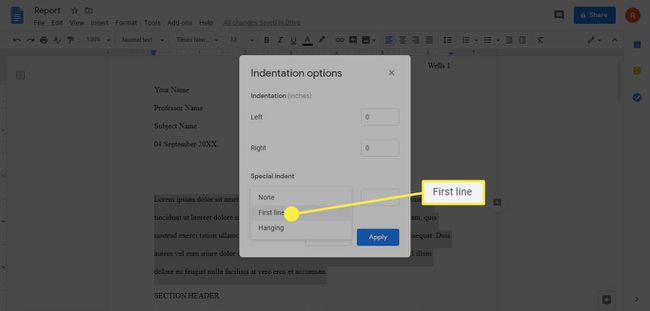
-
Legen Sie bei Bedarf einen benutzerdefinierten Wert für den Einzug fest und wählen Sie Anwenden.
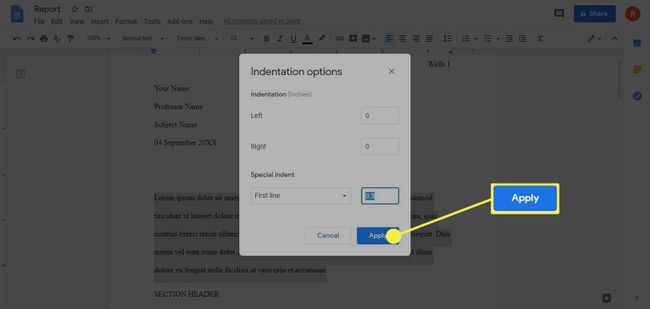
Der Standardeinzug von 0,5 Zoll ist der Standard für die meisten Styleguides (MLA, APA usw.).
Wann in Google Docs eingerückt werden soll
Bei den meisten wissenschaftlichen Arbeiten ist es üblich, die erste Zeile jedes neuen Absatzes einzurücken. Nachrichtenartikel und Blogs verwenden normalerweise keine Einrückungen in der ersten Zeile. Sie sollten jedoch wissen, wie Sie die Einrückungseinstellungen steuern, falls Sie einen Absatz speziell formatieren möchten. Wenn Sie eine Referenzseite formatieren müssen Verwenden des MLA-Formats in Google Docs, dann sollten Sie auch wissen, wie Sie einen hängenden Einzug erstellen.
So rücken Sie die zweite Zeile in Google Docs ein
Ein hängender Einzug liegt vor, wenn die erste Zeile nicht eingerückt ist, aber jede Zeile nach der ersten eingerückt ist. So richten Sie einen hängenden Einzug in Google Docs ein:
-
Markieren Sie den Text, den Sie formatieren möchten, und wählen Sie Format > Ausrichten und einrücken > Einrückungsoptionen.
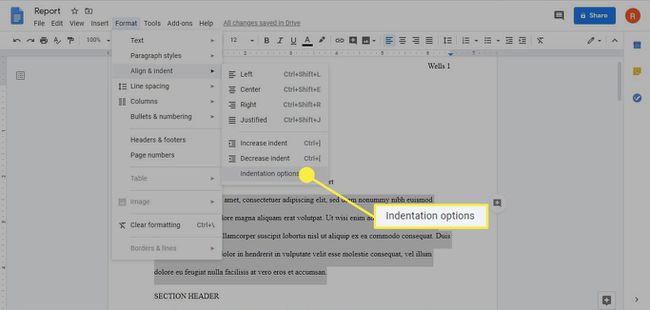
-
Auswählen Hängend unter Sondereinzug.
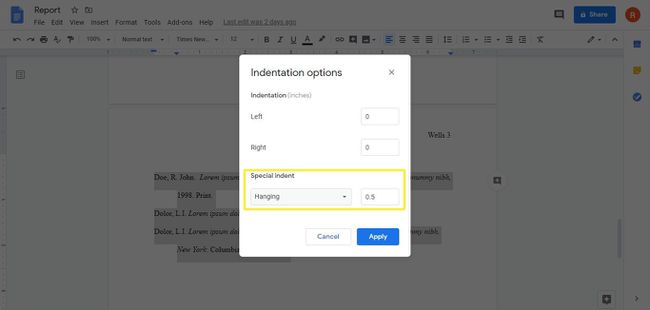
Wenn Sie mit der Anpassung fertig sind, wählen Sie Anwenden um den Einzug anzuwenden und zum Dokument zurückzukehren.
So rücken Sie in Google Docs mit dem Lineal ein
Eine andere Möglichkeit, benutzerdefinierte Einzüge in Google Docs einzurichten, besteht darin, das Lineal-Tool zu verwenden. Das Lineal hat auf der linken Seite zwei blaue Schieberegler, die übereinander gestapelt sind. Die blaues Rechteck on top steuert die Erster Zeileneinzug, und der blaues Dreieck unten steuert die Linker Einzug, oder den Einzug für den Rest des Absatzes.
So rücken Sie Text mit dem Lineal in Google Docs ein:
-
Wenn das Lineal in einem geöffneten Google Docs-Dokument nicht ganz oben auf der Seite angezeigt wird, wählen Sie Sicht > Lineal anzeigen.
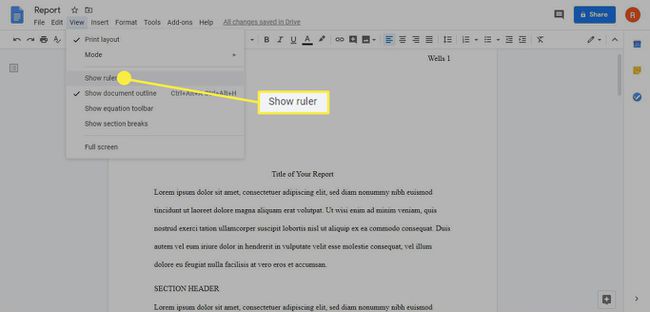
Das Lineal-Tool ist in den mobilen Google Docs-Apps nicht verfügbar.
Markieren Sie den Absatz, den Sie einrücken möchten.
-
Zieh den Erster Zeileneinzug Schieberegler nach rechts. Es ist die kleine blaue, horizontale Linie auf der linken Seite des Lineals, wo die Lineal von Grau zu Weiß wechselt. Wenn Sie die Linie fassen, wird die Messung in einem schwarzen Kästchen darüber angezeigt, während Sie den Schieberegler bewegen.
Es erscheint eine vertikale Linie, die Ihnen hilft, den Text nach Ihren Wünschen anzupassen.
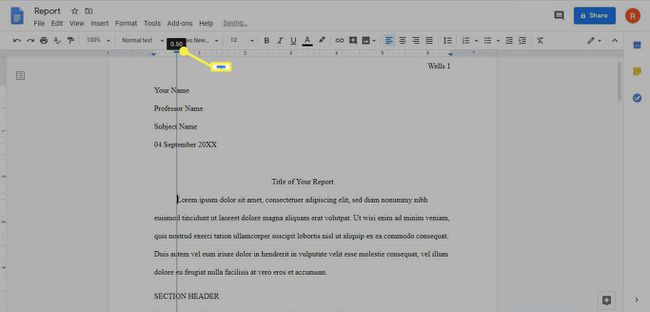
Wenn Sie mit der Maus direkt über die Erster Zeileneinzug Schieberegler ändert sich der Cursor in Doppelpfeile, und Sie können die Linker Rand.
-
Wenn Sie alle ausgewählten Zeilen einrücken möchten, ziehen Sie die Linker Einzug Schieberegler nach rechts. Dies ist der blaue Pfeil nach unten unter dem Schieberegler für den Einzug der ersten Zeile. Auch hier wird ein schwarzer Messwert angezeigt, wenn Sie den Schieberegler bewegen.
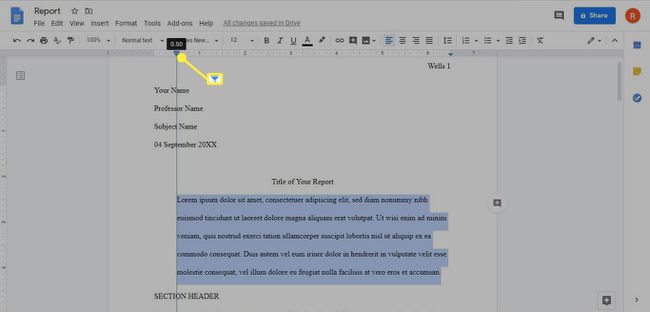
-
Um mit dem Lineal einen hängenden Einzug zu erstellen, ziehen Sie die Linker Einzug Schieberegler nach rechts und ziehen Sie dann den Erster Zeileneinzug Schieberegler nach links zurück.
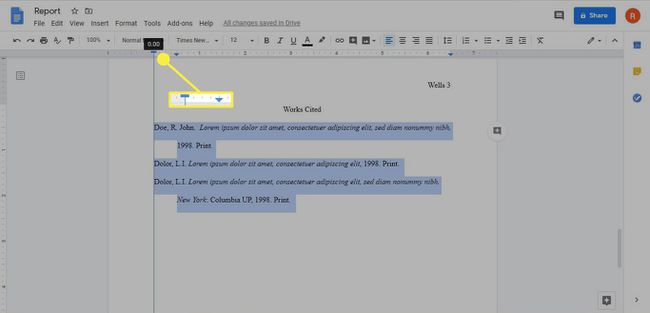
-
Alternativ können Sie wählen Einzug vergrößern oder Einzug verkleinern in der Symbolleiste.